Apple Maps è migliorato notevolmente negli ultimi anni e per molti utenti di iPhone questa app è ora il punto di riferimento quando cercano indicazioni stradali. Oltre a usarlo sul tuo smartphone, hai anche accesso a Apple Maps sul tuo iPad e Mac.
Lettura correlata:
Probabilmente sapevi che potresti cercare come ottenere dal punto A al punto B in Apple Maps. Ma sapevi che puoi scegliere diverse mappe nell’app?
Questo articolo identificherà i diversi tipi di mappe che puoi utilizzare in Apple Maps. Imparerai anche come passare da uno all’altro sul tuo iPhone, iPad o Mac. Se ti sembra interessante, saliamo e cominciamo.

Quali mappe sono disponibili?
In Apple Maps, puoi scegliere tra quattro diverse mappe. Il primo è Esplora, che hai attivato per impostazione predefinita. Questo combina in modo efficace due delle altre tre mappe e vedrai anche dove si trovano vari edifici, come ristoranti e caffè.
In auto è un’altra mappa che puoi scegliere; come avrai intuito dal nome, si concentra specificamente su dove potresti dover affrontare alti livelli di traffico e chiusure stradali.
La terza mappa che puoi scegliere su Apple Maps è Trasporti pubblici . Quando scegli questa mappa, vedrai i percorsi di trasporto pubblico per la regione su cui stai passando il mouse. Vedrai anche i servizi interurbani.
Puoi anche scegliere Satellite, che mostrerà l’aspetto di ciascuna area dall’alto. Le aree importanti, come parchi e teatri, sono contrassegnate sull’app.
Come scegliere una mappa diversa in Apple Maps per iPhone
Iniziamo con come regolare questa funzione sul tuo i phone. Segui questi passaggi per ottenere il risultato desiderato:
fai clic sull’icona in alto nell’angolo in alto a destra dello schermo. Quello che vedi sarà diverso a seconda della mappa che hai scelto; nel nostro esempio, sembra una mappa piegata. Apparirà una finestra pop-up chiamata Scegli mappa. Seleziona la mappa che desideri visualizzare quando lo fa. La tua mappa cambierà in background. Una volta fatto, puoi fare clic sull’icona x e iniziare a visualizzare le aree che desideri.
Come scegliere una mappa diversa in Apple Maps per iPad
Se vuoi scegliere una mappa diversa sul tuo iPad, il processo è abbastanza simile a farlo sul tuo iPhone. Segui queste istruzioni:
1. Fare clic sull’icona in alto nell’angolo in alto a destra sopra il simbolo della posizione. Sarà in alto a destra indipendentemente dal fatto che il tuo iPad sia orizzontale o verticale.
2. Apparirà la finestra Scegli mappa; scegli la mappa in cui desideri passare.
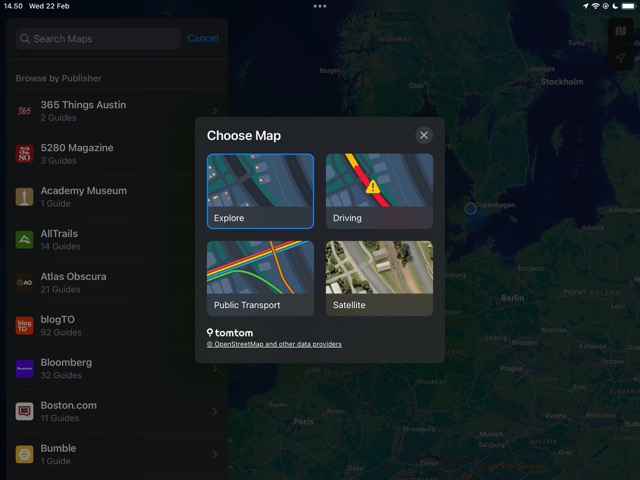
3. Fai clic sull’icona x dopo aver selezionato la mappa che desideri visualizzare.
Come scegliere una mappa diversa in Apple Maps per Mac
Apple Maps ha un layout leggermente diverso sui dispositivi Mac rispetto a iOS e iPad. Tuttavia, cambiare le mappe non è troppo impegnativo. Di seguito sono riportati i passaggi che devi seguire:
1. Nella barra degli strumenti nella parte superiore dello schermo, seleziona l’icona della modalità mappa.

2. Scegli la mappa in cui desideri passare.

3. Quando la mappa è cambiata, puoi fare clic in un punto qualsiasi della mappa principale per chiudere la finestra pop-up.
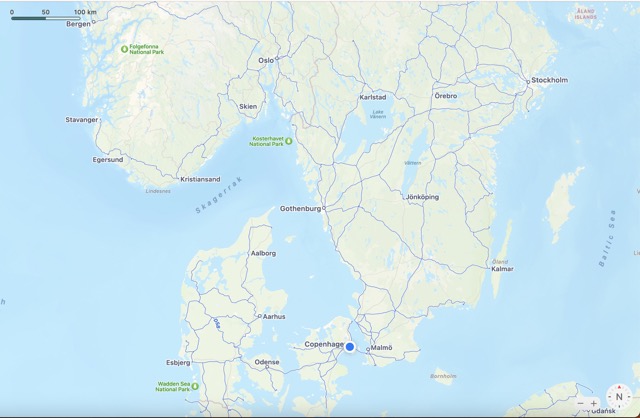
Modifica facilmente la visualizzazione della mappa in Apple Maps
Apple Maps è uno strumento incredibilmente utile e dovresti scoprire che spostarti è molto più semplice una volta che inizi a usarlo. La maggior parte delle persone troverà utile la mappa Esplora, ma a volte potresti volerne scegliere una che non si concentri su tutto in una volta.
Hai quattro mappe tra cui scegliere in Apple Maps e tutte sono utili per diverse situazioni. Ora che hai letto questo articolo, hai tutte le informazioni necessarie per scegliere qualcosa che si adatta alle tue esigenze. E se in seguito decidi di ripristinare la mappa predefinita, puoi seguire questi passaggi al contrario.

Danny è uno scrittore freelance che utilizza i prodotti Apple da oltre un decennio. Ha scritto per alcune delle più grandi pubblicazioni tecnologiche sul web e in precedenza ha lavorato come scrittore interno prima di tracciare la propria strada. Danny è cresciuto nel Regno Unito, ma ora scrive di tecnologia dalla sua base scandinava.